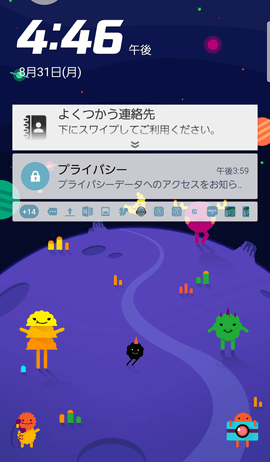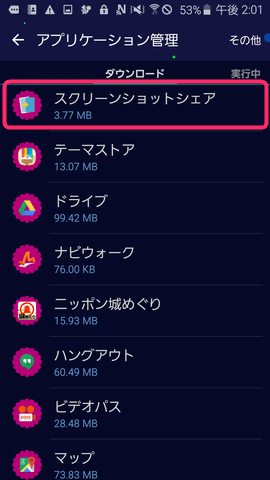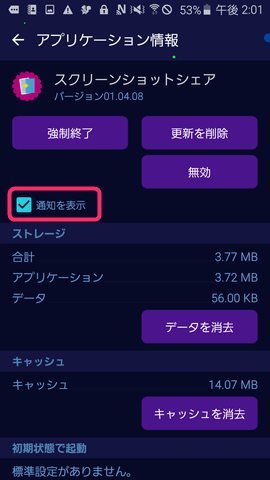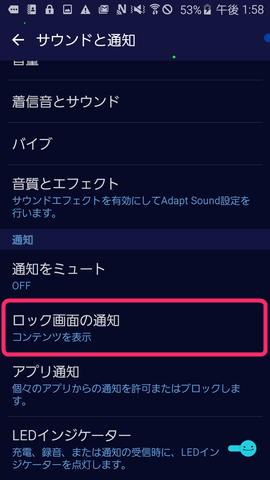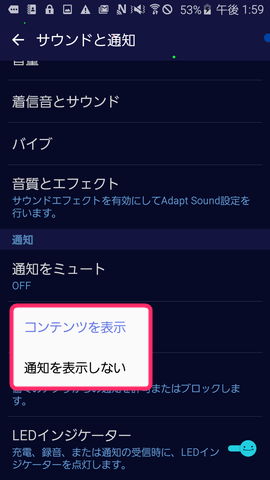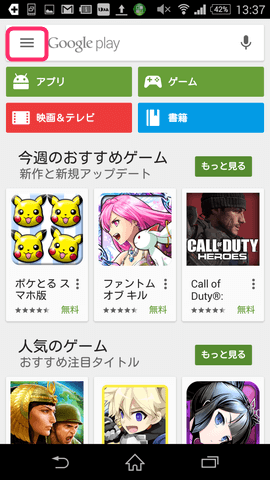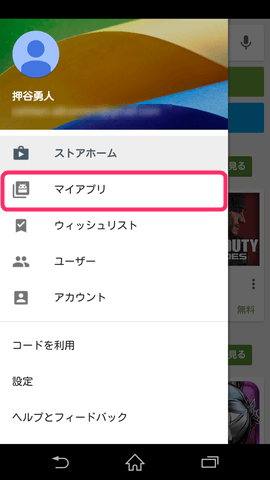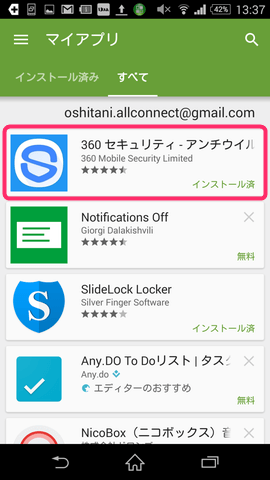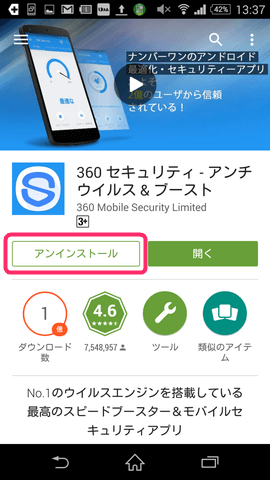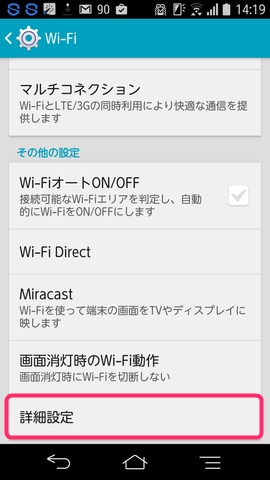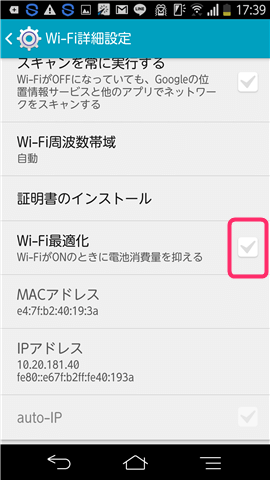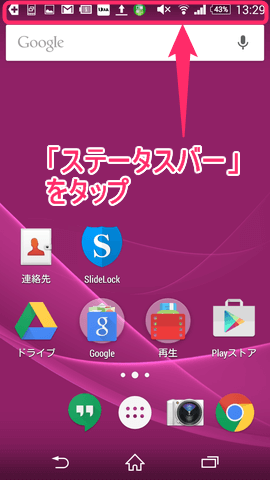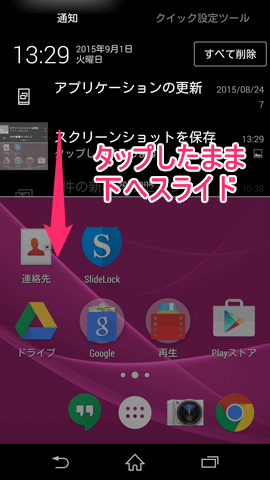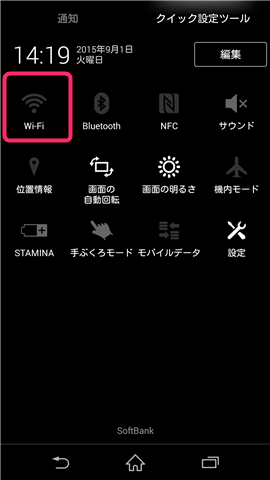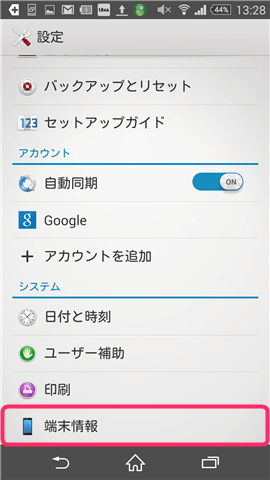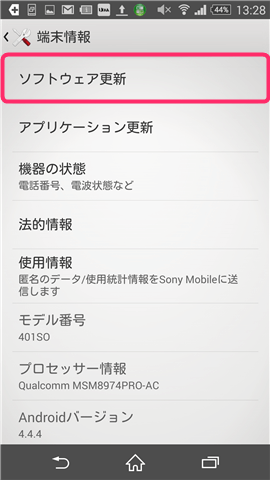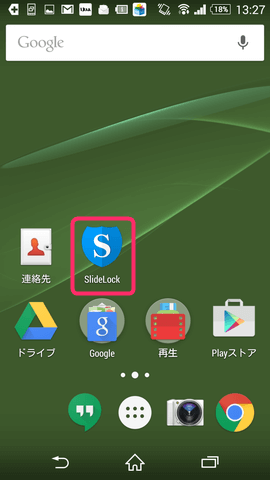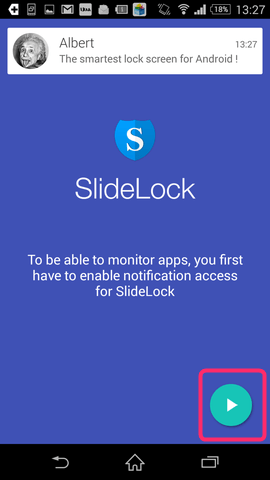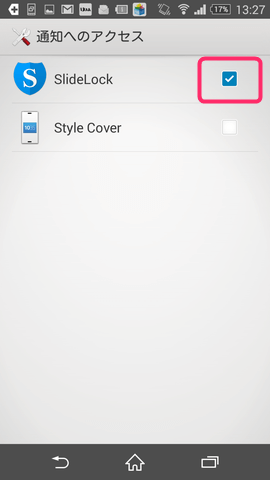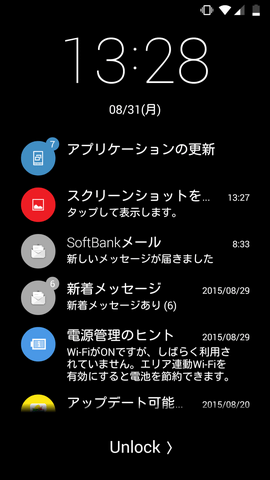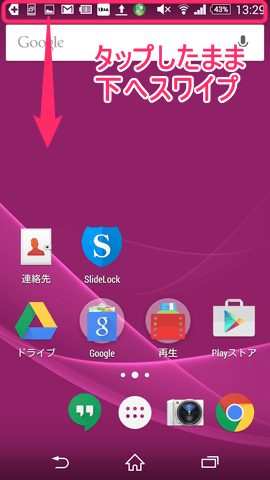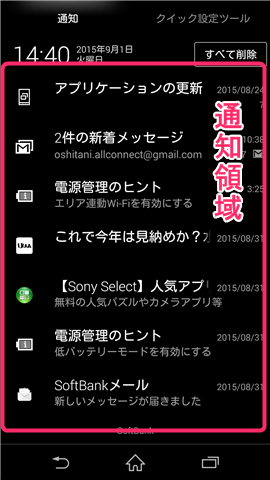本来プッシュ通知とは「スマホ本体の最新アップデートができますよ」とか、「SNSにコメントが届きました」とか、スマホのロック画面上にユーザーにとって必要な情報を届けてくれる便利な機能です。 しかし、プッシュ通知の設定をしていないと、後々困ることが起きます。 1つは「あまり使っていないアプリ」から頻繁に通知が来てしまうというケース。あまり使っていないアプリであれば、最新の情報を知る必要がありませんよね。それなのに次から次へと通知が来てしまうのはうっとうしく感じてしまいます。 一方で、通知が来なくて困るというケースも多くあります。たとえば、「よく利用するアプリ」であれば、なるべく高い頻度で通知してほしいもの。しかし設定をし忘れていると、ロック画面上に全く表示されなかったり、途中で通知が来なくなるという事態も起こりえます。 そこで今回は、アプリ通知のON・OFF(表示・非常時)にする方法をご紹介しますAndroidのプッシュ通知は、設定の仕方次第で上手に活用することができます。またアプリ毎に設定したり、スマホ内のアプリを一括管理するなんてことも可能になります。 まずは基本の、アプリ毎に通知のON・OFFを設定する方法についてご紹介します。アプリ毎に通知の表示設定ができるようになれば、よく利用するアプリの通知だけが来るように設定することもできるようになります。 「設定」 → 「アプリケーション(アプリ)」 → 「アプリケーション管理(アプリを管理)」 → 通知設定をしたいアプリをタップ → 「通知を表示」をタップ ※スマートフォンにより画面の名称が異なります。 通知がうっとうしいためロック画面をまっさらにしたい時、周りの人に通知を見られたくない時にスグに切り替えることができるのでぜひ覚えておきましょう。 「設定」 → 「サウンドと通知(音と通知)」 → 「通知の管理(ロック画面の通知)」 ※スマートフォンにより画面の名称が異なります。
1)アンチウィルス系アプリ、タスクキラー系アプリを削除してみる
タスクキラーアプリを利用していると、通知に遅れが出たり、場合によっては通知が届かなくなってしまいます。そのため、一度アプリをアンインストールしてみましょう。 「Google Play ストア」左上メニューをタップし、「マイアプリ」をタップ アプリを選択し、「アンインストール」をタップ また「エコモード」や「節電モード」、「おやすみモード」など、一部機能を制限するシステムがスマホに搭載されている場合も同様です。ONになっている場合はOFFに設定しなおしてみてください。
2)特定のアプリをいったんアンインストールする
アプリの動作が不安定になっており、しっかりと作動していない可能性があります。その場合は一度アプリをアンインストールし、再度開いてみることで直ることがあります。
3)Wi-Fiの最適化をオフにする
「Wi-Fiの最適化」と聞くと、一見WiFiの接続状況を最適化する機能だと思うかもしれません。しかし、実はそうではなく、Wi-FiがONになっている時の電池の使用量を節約する機能なのです。 「Wi-Fiの最適化」もエコモード同様、通知が届くのを妨げている原因になっている可能性があるのでOFFに設定しておきましょう。 「設定」 → 「Wi-Fi」 → 「詳細設定」 → 「Wi-Fiの最適化」をオフに
4)1つのWi-Fiに、複数のデバイスで接続していないかを確認する
例えば家のWi-Fiで、パソコンとスマホとゲーム機という風に、1つのWi-Fiで複数のデバイスを接続していると通知が遅れることがあります。 「家にいるときのみ通知が届くのが遅い」と感じる方は、一度スマホのWi-Fi接続を切ってみてください。 「ホーム画面上部(ステータスバー)」をタップし下にスワイプ クイック設定ツール内の「Wi-Fi」マークをタップし「オフ」にします
5)OSを最新バージョンにアップデートする
OSを最新バージョンにアップデートしていないと、通知が届かない場合があります。試しに一度アップデートしてみましょう。 「設定」 → 「端末情報」 → 「ソフトウェア更新」
6)SNSアプリは公式のものを利用する
例えばTwitterなどの場合、非公式アプリを使い始めたらアプリの通知が来なくなったという例もあります。ですので、「アプリの切り替えをきっかけに通知が届かなくなった」という方は、不自由がなければなるべく公式のアプリを利用することをオススメします。 中でも有能なのが、「SlideLock Locker」アプリ。インストール後すぐにロック画面に通知を表示させることができます。 「Google Play ストア」よりアプリをインストールしたら、ホーム画面上の「SlideLock」をタップ。 右下の矢印アイコンをタップし、「SlideLock」にチェックを入れます その後スマホの画面をOFFにし、ロック画面を表示させてみると、見事ロック画面上にプッシュ通知が表示されました。 わずか3タップで設定できるのでとってもカンタンです。もちろん詳細な設定をすることもできますよ。 ちなみにAndroidスマホの通知は、「通知領域」でも確認をすることができます。「通知領域」はホーム画面上部にあるステータスバーを下にスワイプすると現れます。 通知がたくさん来て困るという方がいれば、通知が来なくて困るという方もいらっしゃいます。ですので、ぜひご自身の使いやすいように設定し直してみてください。